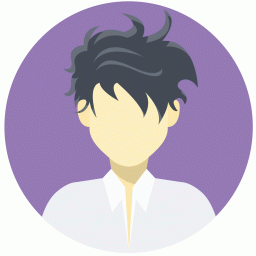自动加密同步到云存储中的文件
时间:2022-04-17 06:05:15

网络云存储供应商纷纷通过扩容来笼络用户使用。但是基于安全方面的顾虑,很多人还是不会轻易上传涉及隐私的文件。部分用户即使是使用,也会用压缩软件进行加密后再同步。但是每次这样操作的话,都会显得非常繁琐。那么有什么方法可以自动完成加密操作呢?
一、直接配合加密软件
无论是什么时候,要想进行文件保护,就需要使用加密软件。所以首先安装Cloudfogger这款软件,并根据提示注册一个用户账号。安装完成以后,在系统的磁盘目录中会创建一个名为X的虚拟盘符。接下来只需要将虚拟磁盘连接的目录修改成云存储软件的同步目录即可。现在在系统托盘找到Cloudfogger软件的图标,点击鼠标右键,选择菜单中的“Preferences”命令,在弹出的配置窗口里面选择“Dynamic Encryption”标签。
这时我们就可以看到加密软件默认的虚拟磁盘路径,现在点击路径后面的“Select”按钮,在弹出的窗口设置云存储软件的同步目录。比如我使用的云存储软件为“Dropbox”,虚拟磁盘路径就修改设置为“E:\Dropbox”(如图1)。这样当我们将文件移动到这个虚拟磁盘后,Cloudfogger软件首先会自动对其中的文件进行加密,然后Dropbox再将加密后的文件存储到云端服务器里面进行保存。
二、自动加密并同步存储
虽然上面的这个方法非常简单和有效果,但是如果在公共电脑里面,由于无法通过安装Cloudfogger软件来进行解密,所以这时就需要更换一种加密方法。首先运行CryptSync这款同步加密软件,点击软件界面中的“New Pair”按钮。在弹出的窗口里面首先点击“Original Folder(kept unencrypted)”后的按钮,在弹出的对话框中选择存放本地文件的文件夹目录。比如很多人喜欢将文件放在桌面上,所以这里就选择系统桌面的目录。接着点击“Encrypted folder”后的按钮,在弹出的对话框中选择云存储指定的同步文件夹目录。然后分别在“Password”和“Retype Password”中输入加密文件所使用的密码信息就可以了(如图2)。
接下来分别选中“Encrypt filenames”和“Mirror original folder to encrypted folder”选项,这样就可以对文件名进行加密,以及在执行同步操作的时候只进行单向的同步操作。再选中“Use .7z instead of .cryptsync as the file extension for the encrypted files”选项,加密文件就会使用7zip这种格式进行加密。这样即使是在没有安装CryptSync的电脑中,利用压缩软件也能非常方便地进行解密操作。如果有不希望进行加密的文件,在“Enter files you don’t want encrypted below”列表中输入这些文件的名称即可,名称之间用“|”进行间隔。配置完成以后点击“OK”按钮返回到主界面,再选中“Run in background”选项,就可以在系统后台进行文件的加密以及同步操作了(如图3)。